注意:安装程序会格式化所有分区重新分区,请提前备份资料。如果有两个以上硬盘或者加装移动硬盘的,建议全部拆卸只保留一个系统分区所在硬盘,防止资料丢失。
下载好本站提供的系统后 准备如下:一个16G-32G的u盘;大小根据系统文件大小决定。宏碁机器本体带电源线;一台能开机的电脑
启动盘制作:
1、下载DiskGenius并解压,DiskGenius官方下载链接:DiskGenius – 正式版下载|免费下载
2、打开DiskGenius找到u盘,鼠标右键点击转换分区格式为GUID,不要用MBR,会导致无法引导


3.找到你的u盘右键点击删除所有分区,并保存更改


4.右键空闲分区新建出引导分区

将剩下的空间分成存储分区

5.保存更改

6.将NAPPHDD压缩包文件解压到U盘第一分区-引导分区内,压缩包内所有文件,一个不能少。

7.将其余ISO文件,复制到U盘第二分区-存储分区内,不需要解压,iso格式即可。
注意:所有iso镜像文件不能存放在一个文件夹下,必须RCD文件单独放在一个文件夹下,其他SCD,LPCD可放在一个文件夹下,也可以单独存放,但绝对不能放在RCD文件夹下。
RCD文件为1-2-3号iso文件,SCD为前缀FD的iso文件,LPCD为单独FP前缀iso文件。
开始安装:
8.将u盘接上需要安装的电脑上,开机连按F12(不同机型快捷键可能不一样,不清楚的自行百度一下。)进入启动设备选择界面,选择USB项按enter启动。

9进入U盘后,选择Shipping OS项,按以下图片要求,选择对应iso文件。

10.选择Configuration项,按如图1-2-3步骤操作。

11.等待系统自动安装,过程中可能会重启几次,属于正常现象。此过程可能会需要1-2小时,耐心等待,保持电脑电源线连接,不要强制开关机,一直到出现以下绿色PASS字样,点击OK重启电脑,即可完成安装。

12.结束.
13.离线版教程:点击下载
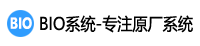

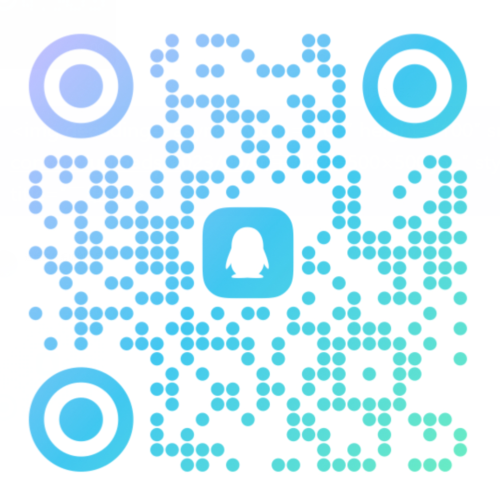 QQ客服1026247465
QQ客服1026247465